Зміна каналу Wi-Fi на роутері
Користувачі бездротових мереж Wi-Fi досить часто стикаються з падінням швидкості передачі і обміну даних. Причин цього неприємного явища може бути багато. Але одна з найбільш поширених - це перевантаженість радіоканалу, тобто чим більше абонентів в мережі, тим менше виділяється ресурсів на кожного з них. Дана ситуація особливо актуальна в багатоквартирних будинках і багатоповерхових офісах, де багато працює мережевого обладнання. А чи можна змінити канал на своєму роутере і вирішити проблему?
зміст
Міняємо канал Wi-Fi на роутері
У різних країнах діють різні стандарти передачі сигналу Wi-Fi. Наприклад, в Росії для цього виділена частота 2,4 ГГц і 13 фіксованих каналів. За замовчуванням будь роутер автоматично вибирає найменш завантажений діапазон, але відбувається це не завжди коректно. Тому при бажанні можна спробувати самому знайти вільний канал і перемкнути на нього свій маршрутизатор.
Пошук вільного каналу
Спочатку потрібно з'ясувати, які саме частоти вільні в навколишньому радіоефірі. Зробити це можна за допомогою стороннього програмного забезпечення, наприклад, безкоштовною утиліти WiFiInfoView.
Завантажити WiFiInfoView з офіційного сайту
Ця маленька програма проведе сканування доступних діапазонів і представить у вигляді таблиці відомості про використовувані каналах в стовпці «Channel». Дивимося і запам'ятовуємо найменш завантажені значення. 
Якщо вам колись або не хочеться встановлювати додаткове ПЗ, то можна піти більш простим шляхом. Канали 1, 6 і 11 завжди вільні і не використовуються роутерами в автоматичному режимі.
Зміна каналу на роутері
Тепер ми знаємо вільні радіоканали і можемо спокійно поміняти їх в конфігурацію маршрутизатора. Для цього необхідно увійти в веб-інтерфейс пристрою і внести зміни в налаштування бездротової мережі Wi-Fi. Спробуємо зробити таку операцію на роутері TP-Link. На маршрутизаторах інших виробників наші дії будуть аналогічними з незначними відмінностями при збереженні загальної послідовності маніпуляцій.
- У будь-якому інтернет-браузері набираємо IP-адресу свого маршрутизатора. Найчастіше це
192.168.0.1або192.168.1.1, якщо ви не змінювали цей параметр. Потім натискаємо Enter і потрапляємо в веб-інтерфейс роутера. - У вікні авторизації вводимо у відповідні поля діючі логін і пароль. За умовчанням вони ідентичні:
admin. Тиснемо на кнопку «OK». - На головній сторінці конфігурації маршрутизатора пересуваємося на вкладку «Додаткові настройки».
- У блоці розширених налаштувань відкриваємо розділ «Бездротовий режим». Тут ми знайдемо все, що нас цікавить в даному випадку.
- У випадаючому підменю сміливо вибираємо пункт «Налаштування бездротового режиму». У графі «Канал» ми можемо спостерігати поточне значення цього параметра.
- За замовчуванням будь роутер налаштований на автоматичний пошук каналу, тому потрібно вручну вибрати зі списку необхідну цифру, наприклад, 1 і зберегти зміни в конфігурації маршрутизатора.
- Готово! Тепер можна дослідним шляхом спробувати, чи виросте швидкість доступу до мережі інтернет на підключених до роутера пристроях.
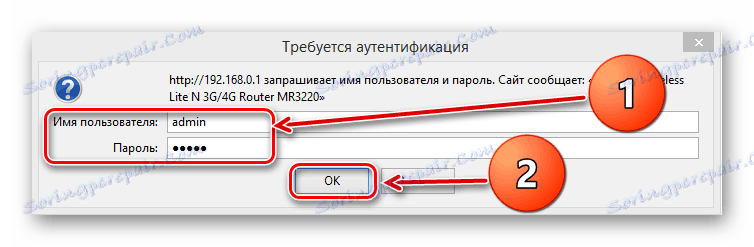
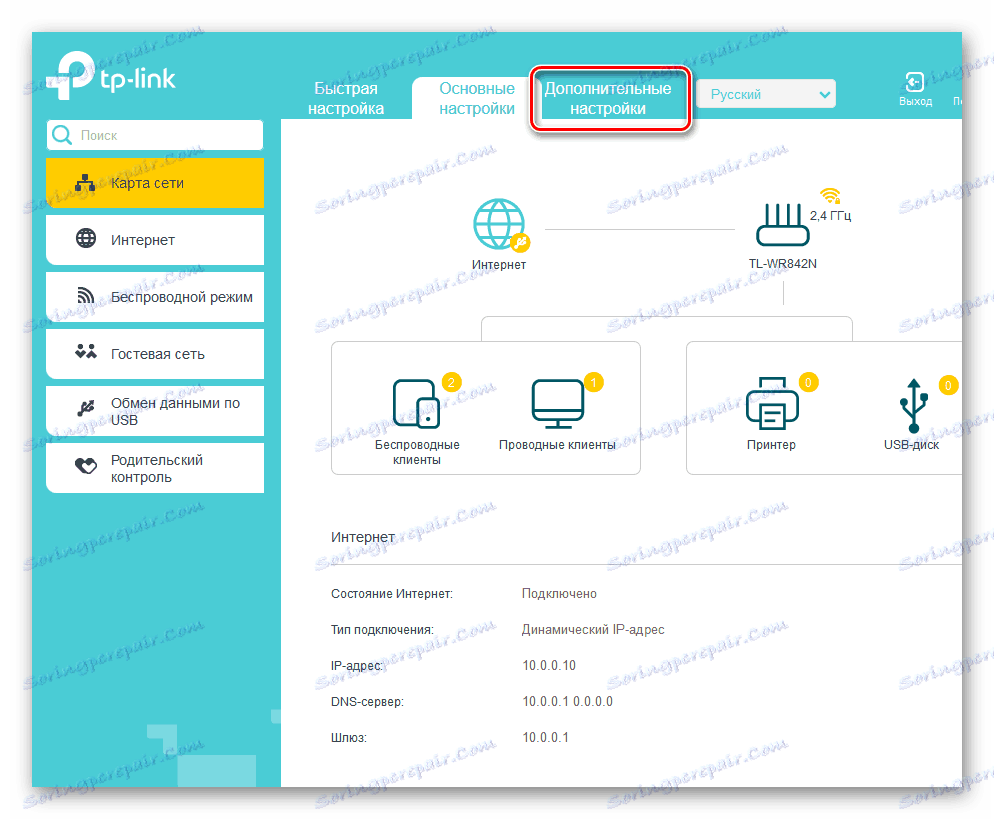
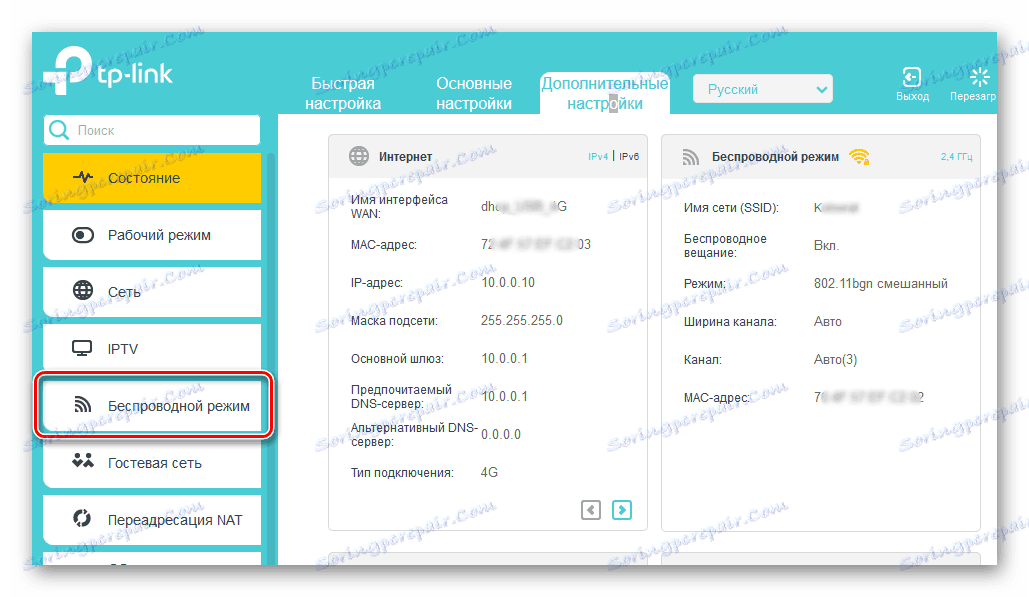
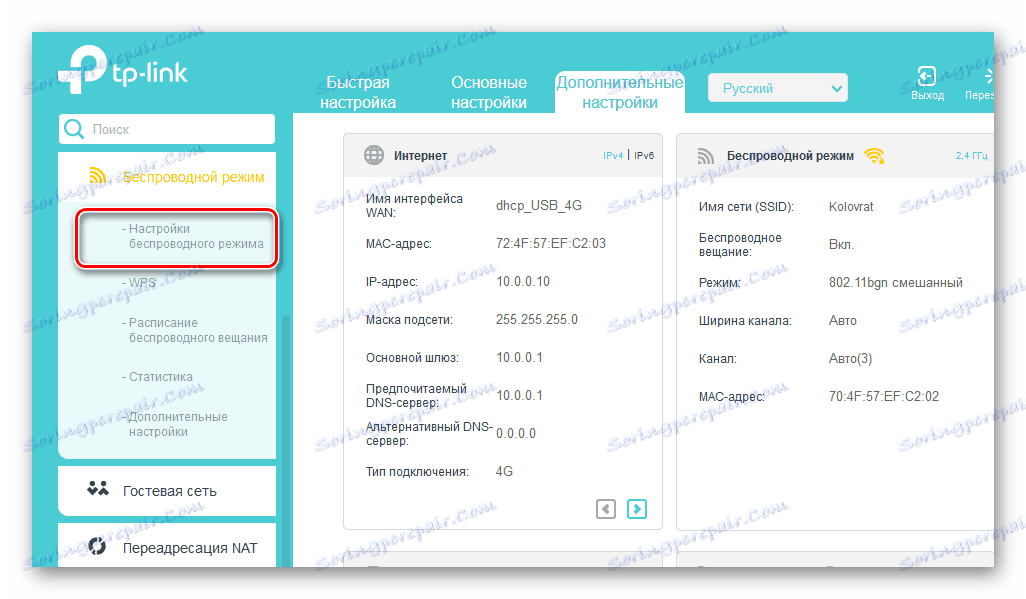
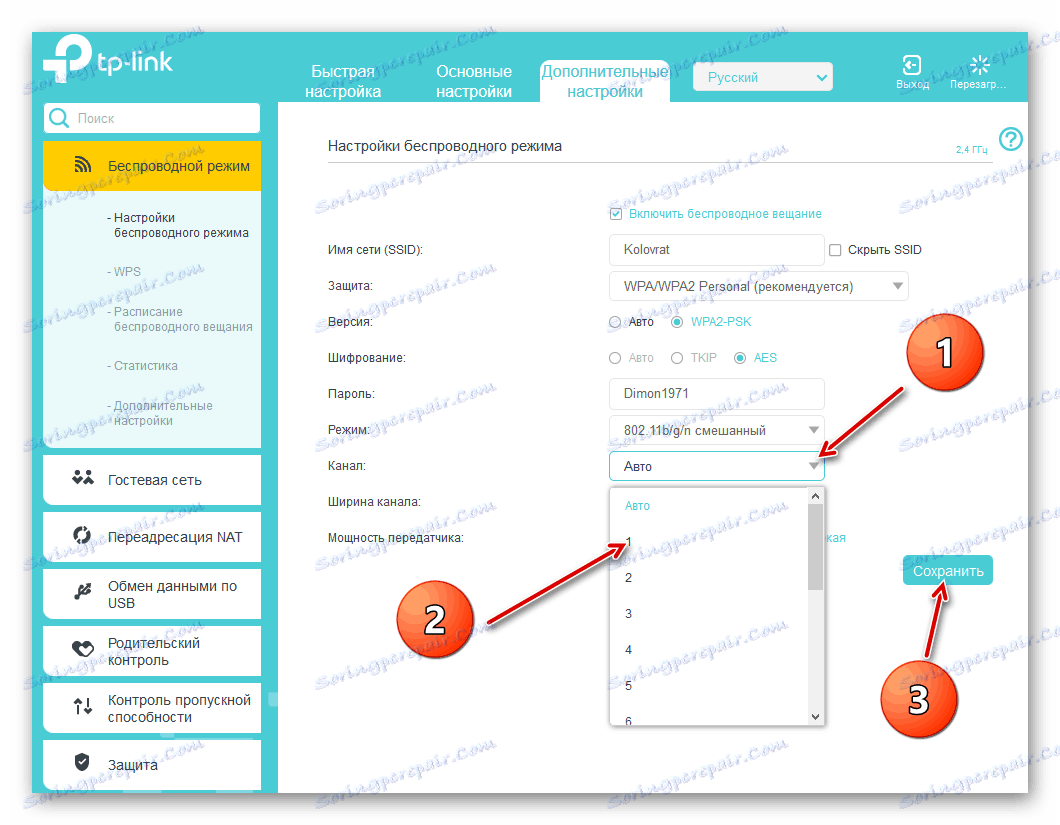
Як ви бачите, поміняти канал роздачі Wi-Fi на роутері зовсім просто. Але чи допоможе ця операція поліпшити якість сигналу в вашому конкретному випадку, невідомо. Тому потрібно намагатися перемикатися на різні канали до досягнення найкращого результату. Успіхів і удачі!
Читайте також: Відкриття портів на роутері TP-Link